新手果粉必看:iPhone6s开机升级iOS9激活教程
如何激活苹果手机

教你如何注册免费itune账户
众所周知,使用任意一款苹果产品,都需要一个itune帐号,本文将告诉您如何顺利的注册一个不用信用卡信息的免费itune账户(即只可下
载免费软件的账户)哦。
1、首先在您的电脑上安装最新版的itune 官网链接点此
2、安装完成后,打开itune,点击左侧菜单中的 Itunes Store,进入如下界面
3、随便选择一个免费软件,并打开。
4、进入该软件页面后,点击免费应用软件按钮。
5、出现如下对话框,点击创建新帐户按钮。
6、将会出现如下界面,点击继续
7、选中“我已阅读并同意以上条款与条件”,并继续点击继续
8、进入下面界面,所有选项都为必填项。
9、接下来将进入付款信息页面,如果您不想提供任何支付方式,选择“无”,但接下来的账单寄送地址还是要填
写,因为是免费账户,信息可以不用太准确和详细。
10、填好后,进入下个界面
账户册成功,去您提供的邮箱中激活你的apple ID即可。
苹果手机激活教程操作方法

苹果手机激活教程操作方法
苹果手机激活的操作方法如下:
1. 打开新购买的苹果手机,按照屏幕上的指引选择你的语言和国家。
2. 连接到一个可用的Wi-Fi网络。
在设置界面中找到Wi-Fi选项,选择一个可用网络并输入密码连接。
3. 接下来,你会看到一个“激活你的iPhone”页面。
你可以选择使用移动网络或者Wi-Fi连接进行激活。
如果你选择使用移动网络,可能会有额外的费用产生。
4. 输入你的Apple ID和密码。
如果你没有Apple ID,你可以选择创建一个新的。
Apple ID是你在App Store、iCloud和其他苹果服务中使用的账户。
5. 接下来,你需要阅读并同意苹果的服务条款。
6. 如果你希望从iCloud备份恢复你的数据和设置,请选择“从iCloud备份恢复”,然后输入你的Apple ID和密码。
如果你没有iCloud备份,你可以选择“设置为新iPhone”,稍后再进行备份。
7. 如果你选择从iCloud备份恢复,你可以选择最近的备份并开始恢复过程。
8. 最后,你需要设置Touch ID(指纹识别)或者Face ID(面容识别)功能。
这将帮助你更方便地解锁手机和进行其他认证操作。
完成以上步骤后,你的苹果手机就成功激活了,你可以开始享受各种功能和应用。
iphone6s激活教程

iphone6s激活教程iPhone 6s激活教程iPhone 6s是一款功能强大、操作简便的智能手机。
要正常使用iPhone 6s,首先需要进行激活。
下面将为大家详细介绍iPhone 6s的激活教程。
第一步:购买iPhone 6s在购买iPhone 6s之前,要确保你已经选择了正确的运营商和合适的套餐。
购买iPhone 6s时,你将得到一个封装完好的盒子,里面包括了iPhone 6s手机、充电器、数据线、耳机以及一本使用指南。
第二步:开箱并拆封打开iPhone 6s的包装盒,小心拆开外包装。
将iPhone 6s取出,同时检查是否有损坏或缺失的配件。
确保一切都齐全无误后,可以开始激活你的iPhone 6s。
第三步:启动并连接Wi-Fi按下iPhone 6s的电源按钮,长按开机。
屏幕亮起后,将开始进行启动过程。
根据屏幕上的指示,选择你的语言和所在国家或地区。
在选择语言和国家地区之后,会出现一个Wi-Fi设置页面。
选择你的Wi-Fi网络并输入密码,连接至Wi-Fi。
第四步:选择设置方式根据个人需求,你可以选择“设置为新iPhone”或“还原已有设备”的设置方式。
· “设置为新iPhone”:选择此项后,你会得到一个全新的iPhone 6s,所有设置和数据都将从头开始。
· “还原已有设备”:选择此项后,可以通过iTunes或iCloud恢复之前备份的数据到新的iPhone 6s上。
第五步:登陆或创建Apple ID如果你已经有了Apple ID,可以选择“已有Apple ID”然后输入你的账号和密码。
如果你还没有Apple ID,选择“没有Apple ID”,然后按照指引创建一个新的Apple ID账号。
第六步:接受用户许可协议在继续下一步之前,需要阅读并接受Apple的用户许可协议。
仔细阅读这份协议,然后点击“同意”继续。
第七步:开启与iCloud的同步选择是否开启iCloud备份和查找我的iPhone功能。
苹果手机刷机的方法教程

苹果手机刷机的方法教程苹果手机刷机是指将手机的操作系统(iOS)替换成自定义的固件(通常是改进版的、带有额外功能的iOS版本)。
这个过程可能略微复杂,但如果你跟随下面的指南操作,你应该能够成功完成刷机。
注意事项:在开始操作之前,请确保你备份了所有重要的数据。
刷机可能会导致数据丢失,所以备份是非常重要的。
步骤1:了解你的设备和操作系统版本在刷机之前,很重要的一步是了解你的设备型号和当前的操作系统版本。
不同型号的设备可能有不同的刷机方法和适用的固件版本。
你可以在设置菜单的“关于手机”部分找到这些信息。
步骤2:下载所需的软件和固件下一步是下载所需的软件和固件。
你需要下载一个用于刷机的工具,例如“iTunes”或是“3uTools”。
同时,你还需要下载一个适用于你设备型号和当前操作系统版本的固件文件。
我们建议你在社区论坛、官方网站或是第三方网站上寻找可靠的固件文件。
步骤3:连接设备到电脑用一个合适的数据线将你的设备连接到电脑上。
确保你的设备处于开启状态,并将其解锁。
步骤4:备份数据在开始刷机之前,请务必备份你的数据。
可以使用iTunes或iCloud进行备份。
这样,如果在刷机过程中出现问题,你至少可以有一个最近的备份。
步骤5:打开刷机工具现在打开刷机工具,例如iTunes或3uTools。
在工具的界面上,你应该能够找到一个选项,它允许你选择并安装自定义固件。
步骤6:选择固件文件在刷机工具上,选择你下载的固件文件。
刷机工具将开始检查固件文件的兼容性和完整性。
步骤7:开始刷机刷机工具现在会开始刷机过程。
这个过程可能需要一些时间,请耐心等待。
切勿在刷机过程中断开设备与电脑的连接。
步骤8:完成刷机当刷机过程完成后,你的设备将重新启动,并运行新的固件版本。
你可能需要进行一些初始设置,例如选择语言和恢复备份文件。
总结:苹果手机刷机可能具有一定的风险,因此在进行此过程之前,请务必备份你的数据。
此外,确保你下载了适用于你设备型号和当前操作系统版本的固件文件,并使用可靠的刷机工具进行操作。
怎么升级ios系统

怎么升级ios系统
要升级iOS系统,您可以按照以下步骤进行操作:
1. 确保您的设备是充电状态,并连接到可靠的Wi-Fi网络。
2. 打开设备上的"设置"应用程序。
3. 在"设置"界面中,点击"通用"选项。
4. 在"通用"界面中,点击"软件更新"选项。
5. 如果有新版本的iOS可用,会显示在"软件更新"界面上。
点击"下载并安装"。
6. 系统会需要您输入设备的密码或使用Face ID / Touch ID进行验证。
7. 下载完成后,点击"安装"来开始安装更新。
8. 在安装过程中,设备可能会重新启动几次。
请耐心等待直到更新完成。
9. 安装完成后,您的设备将会重新启动,并升级到最新的iOS系统。
请注意,升级iOS系统可能需要一些时间,具体时间取决于您的设备和网络状况。
在升级过程中,确保设备的电量足够,并且保持设备的稳定连接。
激活iphone
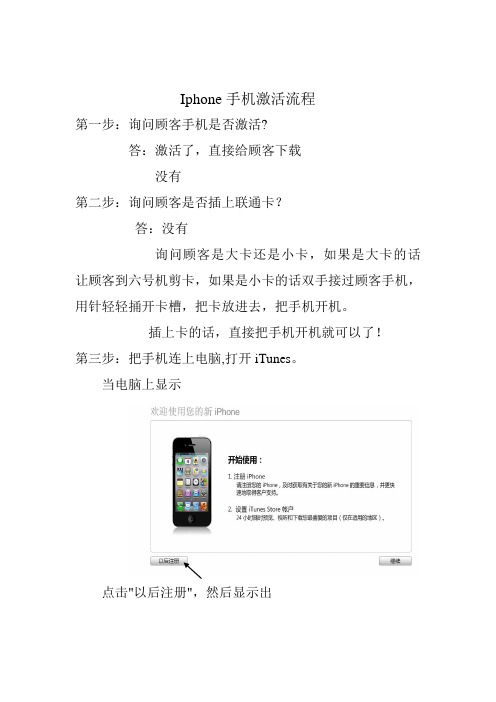
Iphone手机激活流程
第一步:询问顾客手机是否激活?
答:激活了,直接给顾客下载
没有
第二步:询问顾客是否插上联通卡?
答:没有
询问顾客是大卡还是小卡,如果是大卡的话让顾客到六号机剪卡,如果是小卡的话双手接过顾客手机,用针轻轻捅开卡槽,把卡放进去,把手机开机。
插上卡的话,直接把手机开机就可以了!
第三步:把手机连上电脑,打开iTunes。
当电脑上显示
点击"以后注册",然后显示出
然后点继续,显示出
点“设置为新的iphone”后点“继续”然后显示出
去掉上面的两个对勾,点完成,就显示出
这样iphone在电脑上的激活就完成了
第四步:在手机上进行设置
在电脑上激活完成后手机上显示的第一个界面是
点击"启用定位服务"后点击右上角的"下一步" 出现:
直接点击"下一步"即出现:
点击"跳过此步骤"就出现
点击"跳过",就出现
点击"同意",。
苹果手机如何激活使用方法

苹果手机如何激活使用方法苹果手机是目前市场上最受欢迎的智能手机之一,其操作系统稳定、界面简洁、功能强大,因此备受用户青睐。
苹果手机激活后才能正常使用,下面将为大家介绍苹果手机激活使用的方法。
首先,确保你的苹果手机已经取出SIM卡,并且已经连接好了Wi-Fi网络。
然后按下手机顶部的电源键,打开手机。
在开机的过程中,你会看到“Hello”字样,这时候你需要按照屏幕上的指示来进行操作。
接下来,你需要选择你所在的国家或地区,然后连接Wi-Fi网络。
如果你没有Wi-Fi网络,你也可以选择使用蜂窝移动网络。
在连接好网络之后,你需要激活你的手机。
如果你购买的是全新的手机,你需要按照屏幕上的指示来进行激活。
如果你购买的是二手手机,你可能需要输入之前的Apple ID和密码来激活手机。
在激活的过程中,你需要同意苹果的服务条款和条件,然后设置Touch ID或Face ID,这样可以更加方便快捷地解锁手机和进行支付。
激活完成后,你需要设置你的Apple ID和密码。
如果你没有Apple ID,你可以选择创建一个新的Apple ID,或者直接使用已有的Apple ID进行登录。
接下来,你可以选择是否恢复你的备份,如果你之前备份了其他苹果设备的数据,你可以选择恢复这些数据到你的新手机上,这样可以让你的新手机立即变得和之前的手机一样。
最后,你需要设置一些手机的基本信息,比如语言、时区、屏幕亮度等。
设置完成后,你的苹果手机就可以正常使用了。
你可以下载APP、拍照、聊天等等。
另外,你还可以根据自己的喜好来对手机进行个性化设置,比如更换壁纸、设置通知中心等。
总的来说,激活苹果手机并不复杂,只需要按照屏幕上的指示来进行操作即可。
希望上面的介绍能够帮助到大家,让大家能够更加快速地激活和使用自己的苹果手机。
iphone6s升ios9.2初体验比9.1畅快 (1)

iPhone6s升iOS9.2初体验:比9.1畅快在经历了四个测试版之后,苹果终于在今天推送了iOS 9.2正式版。
新版本究竟带来了哪些不同感受?是否值得第一时间升级呢?我们还是实测见真章,下面随小编一起看下iPhone 6s升级iOS9.2的初体验。
在升级之前,手上iPhone 6s 已经升级到了9.1 版本,并将其作为日常使用的主要版本,不过发现之前 iOS 9.1 使用体验上不算得非常合心意,因为该掉帧的还是掉帧,Touch ID 灵敏度有所下降,所以iOS 9.2 发布得正式时候,毫不犹豫得检查更新并下载进行安装,只期待能够提供更好得使用体验。
iOS 9.2 安装iOS 9.2 是一个相对较大的更新,从 iOS 9.1 升级到iOS 9.2,需要的更新的大小为270MB,至少在iPhone 6s 上是这个大小,预计在功能上会有比较明显的变化。
整个升级并没有花太长的时间,从验证更新到更新开机出现主屏幕,20 兆网速在网络状态良好的情况下不到10 分钟就能完成,而且下载和安装十分顺利,没有白苹果或更新失败的情况。
所以小编认为,现在升级iOS 9.2 大多数人应该都可以顺利安装,因为小编看了一眼网上评论,也没见有网友反馈安装出错的情况。
当然了,现在更新是较早的一批,人数可能不会很多,你也可以等待下午或明天看看再做决定。
二十分钟iOS 9.2 简单体验iOS 9.2 提供了一些新的功能,不过小编不想重点体验这些功能,因为看更新日志你也会发现并无太多吸引人之之处,如果你有时间,可以考虑去试一试阿拉伯文Siri。
我们还是来看看几个关键值得我们关注的地方,包括应用程序的性能改进、续航或者连接性方面的问题。
先来使用一些应用程序,小编还是使用了之前常用的应用程序,比如微博、微信、QQ、贴吧、Chrome 浏览器、百度输入法和网易新闻等等,并没有发现闪退之类的问题,应用打开的速度也与之前无明显差异,这无疑是良好的开端。
- 1、下载文档前请自行甄别文档内容的完整性,平台不提供额外的编辑、内容补充、找答案等附加服务。
- 2、"仅部分预览"的文档,不可在线预览部分如存在完整性等问题,可反馈申请退款(可完整预览的文档不适用该条件!)。
- 3、如文档侵犯您的权益,请联系客服反馈,我们会尽快为您处理(人工客服工作时间:9:00-18:30)。
新手果粉必看:iPhone6s开机/升级iOS9激活教程
拿到iPhone6s/升级iOS9之后,第一件事当然是要激活设备,下面我们一起来看iPhone6s开机怎么设置以及升级iOS9怎么激活设备的操作方法:
1、拿到你的新iPhone,或者更新到iOS9后,开机
2、然后开始选择你的语言,以及你的地区(国家或者地区会影响你的日历、时区等)
3、键盘可以选择默认,然后选择网络,建议大家使用Wifi网络激活
4、然后进入激活,注意哦,激活是需要插入SIM卡的,激活后进入定位服务,建议开启
5、Touch ID和锁屏密码设置,如果是5S以下的机型是没有指纹设置的
6、设置为新iPhone,或者在icloud或者itunes备份中恢复;然后输入Apple Id账号和密码
7、许可证条款同意就可以了,然后Siri,这个很好用,建议大家打开
8、诊断数据,这个可以不发送给苹果,最后开始使用即完成了开机设置。
